Google a la possibilité de proposer des résultats de proximité aux recherches des internautes. Comme expliqué dans l’article de fond « TOUT sur la géolocalisation Google »; toutes les requêtes ne sont pas touchées. Mais cette localisation des résultats à deux conséquences :
- L’opportunité de référencement local
- Des classements variés sur l’ensemble du territoire
Préambule
Dois-je me préoccuper du référencement local ?
Toutes les recherches n’ont pas vocation à obtenir des résultats de proximité dans Google. C’est l’intention de recherche qui va être évaluée par le moteur. Retenez que :
- Les requêtes avec une localisation explicite ne seront pas touchées (ex. « restaurant Périgueux » offrira les mêmes résultats que vous soyez à Périgueux, Lyon, Paris, Marseille…)
- Les requêtes génériques pourront obtenir des résultats de proximité… ou pas. C’est Google qui décide.
Pour en savoir plus sur les mécanismes de géolocalisation de Google, je vous propose la lecture de l’article « TOUT sur la géolocalisation Google ».
La meilleure solution pour savoir si vos requêtes génériques est de comparer les classements obtenus dans 2 localités différentes. On peut tout à fait comparer le faire à la main en modifiant sa localisation dans la page Google :
- Passez en mode navigation privée (CTRL+MAJ+N dans Chrome et Firefox).
- Tapez une requête générique
- Vérifiez la localisation par défaut qui vous est attribuée par Google (voir capture ci-dessous)
- Modifiez cette localisation et observez l’éventuelle variation des résultats (voir capture ci-dessous)
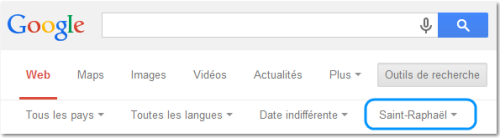
Si vous avez beaucoup de requêtes génériques dans votre contrôle de positionnement, les vérifier dans le navigateur sera trop fastidieux. Vous pourrez le faire dans SeeUrank, avec un contrôle pour chaque mot-clé avec l’analyse de Performance ou plus globalement avec l’analyse de Concurrence.
Je vérifie mon référencement local avec SeeUrank
Soyons clair d’emblée, cette fonctionnalité n’est disponible qu’avec les versions Sérénité et Cloud de SeeUrank. En effet, pour enregistrer votre choix de localisation, il est nécessaire que votre requête soit routée via IPSérénité (l’infrastructure de proxies privés de Yooda).
Le choix de la localisation est fait au niveau de l’analyse. Cela implique que :
- Le choix de localisation est le même pour tous les mots-clés de l’analyse
- On ne peut choisir qu’une localisation par analyse
- Vous devrez créer autant d’analyses que de localisations à contrôler
*Etape 1 : Activez la localisation
Dans l’assistant de création de projet, ou dans l’écran de paramétrage de l’analyse, cochez la case « Personnaliser la géolocalisation des requêtes Google ».
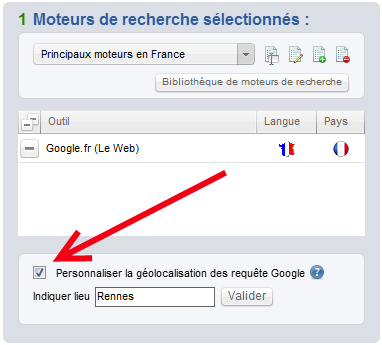
Notez :
Dans votre choix de moteurs à interroger, une seule version locale de Google doit être présente. En effet, il est impossible de demander à Google.be de localiser les résultats pour « Paris ».
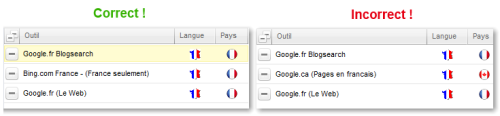
*Etape 2 : Choisissez et validez votre localisation
Dans le champ « lieu », saisissez le nom d’une ville, d’un département, ou d’une région. Notez que par défaut sur Google, les internautes sont localisés sur leur ville.
Cliquez sur « Valider ». SeeUrank va vérifier si votre saisie est acceptée par Google. La fenêtre suivante vous indique quelle est la valeur enregistrée par Google.
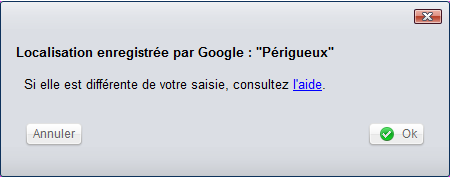
En cas de problème, reportez-vous à l’aide pour déterminer pourquoi votre saisie est refusée ou modifiée par Google.
*Et voilà !
Cliquez sur OK.
Ca y est, les requêtes de votre analyse sont définies comme localisées. Votre contrôle de positionnement vous affichera les résultats Google vus par les internautes de la localité choisie.
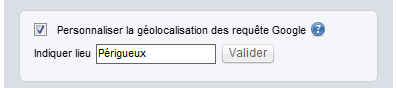
*(option) Etape 3 : Contrôlez différentes localisations
Si vous souhaitez contrôler plusieurs localisations, vous devez créer plusieurs analyses de positionnement en faisant varier le paramètre de localisation. Cela peut donner le résultat suivant :
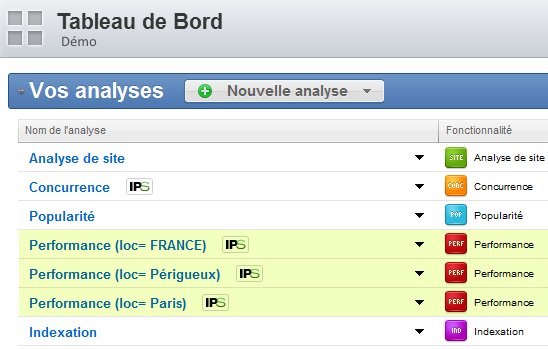
La localisation peut être utilisée de la même manière pour le module CONCURRENCE.
#Rappel Des positionnements SANS localisation avec SeeUrank
Par défaut, les requêtes Google émises via IPSérénité utilisent une localisation générique sur le pays interrogé (« France » sur Google.fr, « Belgique » sur Google.be…).
Cette localisation neutre donne une vision nationale des résultats, sans être affectée par votre propre localisation.
Pour obtenir des positionnements génériques, sans variations locales, activez IPSérénité et laissez simplement l’option Géolocalisation de SeeUrank désactivée.
Test gratuit !
Testez dès maintenant SeeUrank et profitez d’une version d’essai (non-limitée et gratuite) de 15 jours, sans engagement. Démonstration personnalisée sur demande.